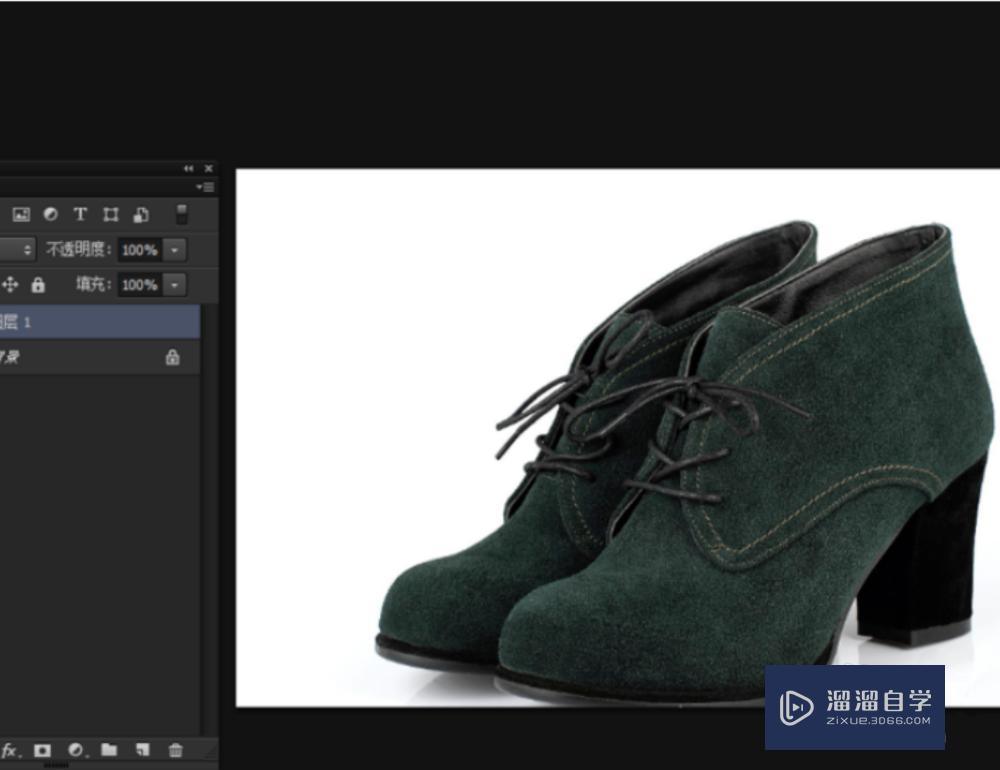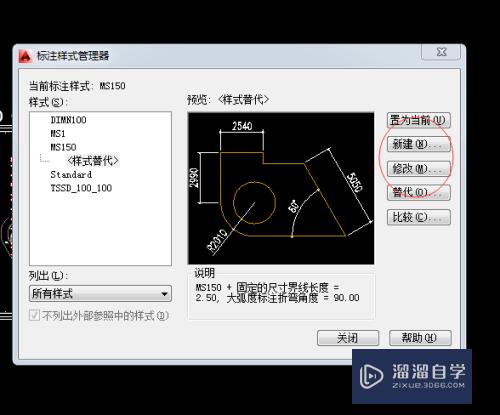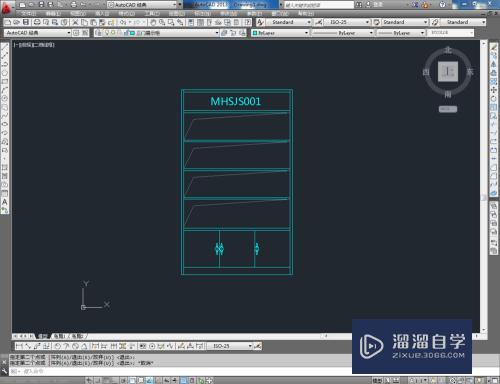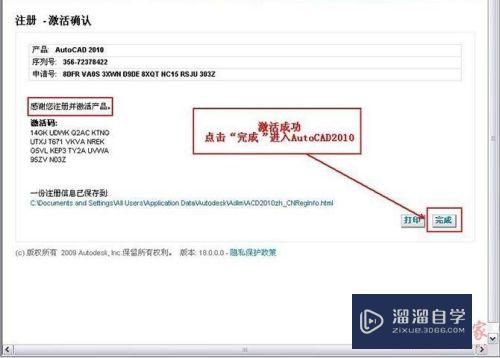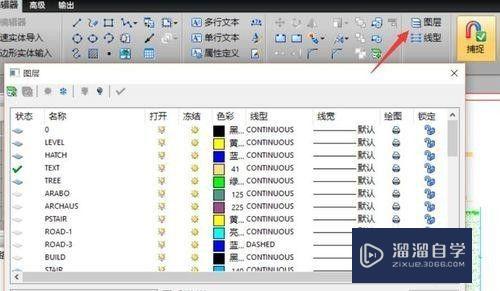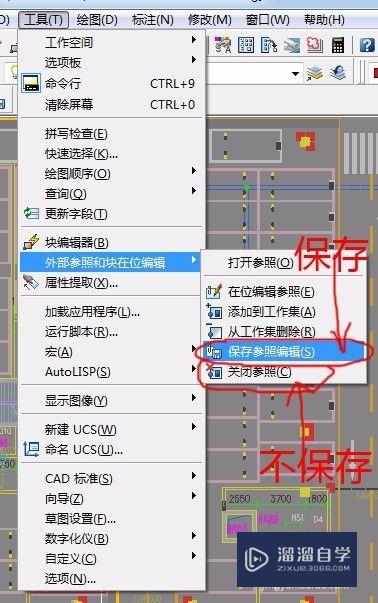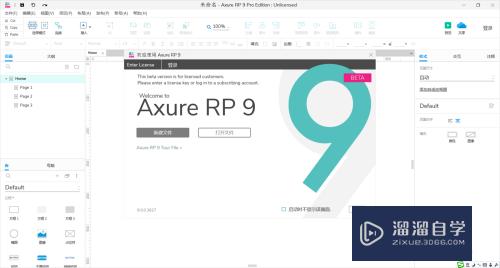3DMax怎么制作地球模型(3dmax怎么制作地球模型教程)优质
随着环境的污染。地球的平均气温逐渐升高。当初蓝色的星球也变的浑浊起来。好在人类已经意识到了事前的严重性。开始注重环保。但要恢复如初还得继续努力。今天小渲就来教大家使用3DMax制作出当初蓝色的地球。希望能给大家带来帮助。

工具/软件
硬件型号:神舟(HASEE)战神Z7-DA7NP
系统版本:Windows10
所需软件:3DMax2018
方法/步骤
第1步
开启3Dmax。新建菜单艺胆婶中。选择圆形。

第2步
鼠标点击。创建圆形。按下Alt+W。全屏3D窗口。

第3步
右侧设置栏中。可以设置圆形的大小。根据需要。可以将圆形设置为地球半径大小。
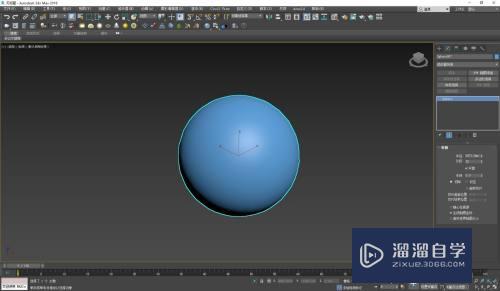
第4步
上方菜单撤敏栏中。点击Vray材质。弹出材质设置窗口。
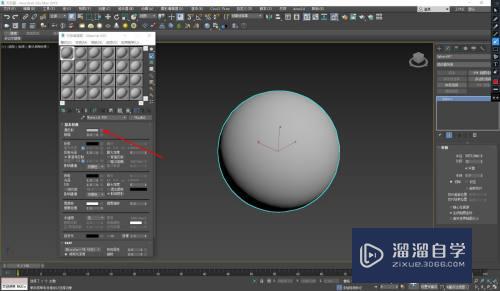
第5步
点击漫反射后面的空白框。弹出设置栏。新拒点击位图。
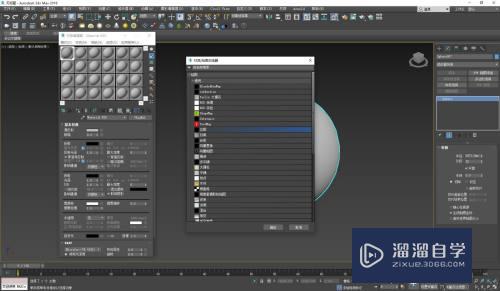
第6步
系统弹出文件浏览窗口。点击选择地球贴图。
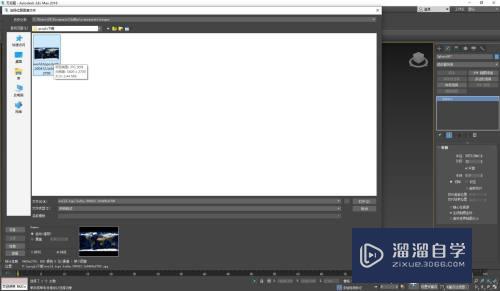
第7步
将地球贴图添加到材质列表。为模型添加贴图材质。即可完成地球模型。

以上关于“3DMax怎么制作地球模型(3dmax怎么制作地球模型教程)”的内容小渲今天就介绍到这里。希望这篇文章能够帮助到小伙伴们解决问题。如果觉得教程不详细的话。可以在本站搜索相关的教程学习哦!
更多精选教程文章推荐
以上是由资深渲染大师 小渲 整理编辑的,如果觉得对你有帮助,可以收藏或分享给身边的人
本文标题:3DMax怎么制作地球模型(3dmax怎么制作地球模型教程)
本文地址:http://www.hszkedu.com/66702.html ,转载请注明来源:云渲染教程网
友情提示:本站内容均为网友发布,并不代表本站立场,如果本站的信息无意侵犯了您的版权,请联系我们及时处理,分享目的仅供大家学习与参考,不代表云渲染农场的立场!
本文地址:http://www.hszkedu.com/66702.html ,转载请注明来源:云渲染教程网
友情提示:本站内容均为网友发布,并不代表本站立场,如果本站的信息无意侵犯了您的版权,请联系我们及时处理,分享目的仅供大家学习与参考,不代表云渲染农场的立场!